首先我们要知道,Windows家庭版是无法远程控制桌面的,如果安装的是旗舰版或者大师版,那么我们就可以直接通过电脑设置,在任何地方用其他设备连接电脑。
如果希望别人控制自己的电脑,则必须对电脑进行如下设置:
1.右击“计算机”,从弹出的菜单中选择“属性”。
2.在打开的窗口中点击“远程设置”项进入。
3.然后勾选“允许远程协助连接这台计算机”和“允许远程任意版本的远程桌面的计算机程序”项。
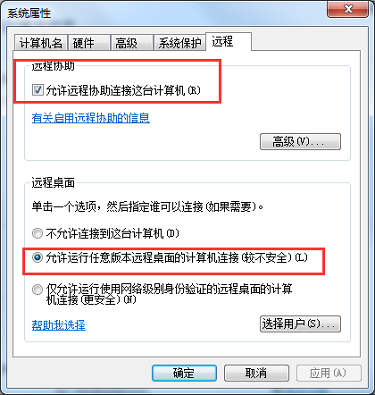
4.接下来需要为进行远程连接的账户设置密码。依次进入“控制面板”->“用户帐户和家庭安全”->“用户帐户”,点击“为您的账户创建密码”按钮。
5.接下来其它用户就可以登陆当前计算机实现远程控制操作啦。在其它计算机上,点击“开始”->“所有程序”->“附件”->“远程桌面连接”项。
6.在打开的“远程桌面连接”窗口中,输入计算机名(IP地址)和用户名,点击“连接”按钮即可。
7.接下来就尝试进行连接,连接完成后就可以看到对方桌面啦,并且可以进行远程控制。
虽然一开始设置会有些复杂,不过设置好之后用起来是可以省去许多麻烦的。希望这篇教程能够帮助到你。







 本文介绍了如何在Windows旗舰版或专业版中启用远程桌面连接,包括步骤:开启远程设置,允许远程协助和任意版本远程桌面,设置账户密码,以及如何从其他设备发起远程连接。虽然初始设置稍复杂,但完成后能方便远程控制操作。
本文介绍了如何在Windows旗舰版或专业版中启用远程桌面连接,包括步骤:开启远程设置,允许远程协助和任意版本远程桌面,设置账户密码,以及如何从其他设备发起远程连接。虽然初始设置稍复杂,但完成后能方便远程控制操作。

















 被折叠的 条评论
为什么被折叠?
被折叠的 条评论
为什么被折叠?








